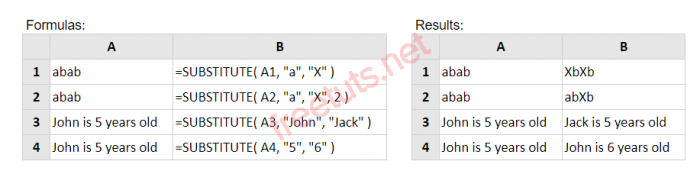Hàm SUBSTITUTE() trong Excel
Trong bài viết này, mình sẽ hướng dẫn các bạn cách sử dụng hàm SUBSTITUTE trong Excel. Đây là hàm giúp bạn thay thế chuỗi văn bản cũ thành chuỗi văn bản mới.

1. Hàm SUBSTITUTE trong Excel là gì?
Hàm SUBSTITUTE trong Excel là hàm có thể thay thế một hoặc nhiều phiên bản của một chuỗi văn bản đã cho, trong một chuỗi văn bản gốc.
Cú pháp của hàm là:
SUBSTITUTE( text, old_text, new_text, [instance_num] )
Trong đó các đối số hàm là:
Bài viết này được đăng tại [free tuts .net]
text - Chuỗi văn bản gốc có chứa văn bản sẽ được thay thế.
old_text (văn bản cũ) - Chuỗi con sẽ được tìm thấy và thay thế bởi new lòng .
new_text (văn bản mới) - Chuỗi văn bản mới đó là được sử dụng để thay thế các OLD_TEXT .
[instance_num] - vị trí mà văn bản cũ xuất hiện mà bạn muốn thay bằng văn bản mới
2. Ví dụ về hàm SUBSTITUTE trong Excel
Cột B của bảng tính bên dưới hiển thị bốn ví dụ về Hàm SUBSTITUTE Excel:
3. Lỗi thường gặp khi sử dụng hàm SUBSTITUTE
Lỗi thường gặp khi sử dụng hàm SUBSTITUTE với số, ngày và thời gian
Hàm thay thế Excel được thiết kế để sử dụng với các chuỗi văn bản và trả về một chuỗi văn bản. Do đó, nếu bạn cố gắng sử dụng chức năng thay thế bằng ngày, giờ hoặc số, nó có thể trả về kết quả không mong muốn.
Nếu bạn không có kế hoạch sử dụng ngày, thời gian hoặc số trong các tính toán tiếp theo, bạn có thể giải quyết vấn đề này bằng cách chuyển đổi các giá trị này thành văn bản, sử dụng công cụ Excel Text To Column. Để làm điều này:
- Sử dụng chuột để chọn (các) ô bạn muốn chuyển đổi thành văn bản (điều này không được kéo dài quá một cột);
- Nút tùy chọn văn bản Excel thành cộtTừ tab D a ta của dải băng Excel, chọn tùy chọn T e xt to Cột ... (xem bên phải );
- Đảm bảo tùy chọn giới hạn D được chọn và nhấp vào N ext ;
- Đảm bảo rằng tất cả các tùy chọn dấu phân cách không được chọn và sau đó nhấp vào N ext lần nữa;
- Bây giờ bạn sẽ được cung cấp một lựa chọn Định dạng Dữ liệu Cột. Chọn T e xt và nhấp vào nút F inish .
Hàm SUBSTITUTE bây giờ sẽ hoạt động như mong đợi trên các giá trị đã được chuyển đổi thành văn bản.
4. So sánh hàm Excel Substitute vs. Excel Replace
Hàm Excel Substitute tương tự như hàm Excel Replace. Sự khác biệt giữa hai chức năng là:
- Hàm Substitute thay thế một hoặc nhiều phiên bản của một chuỗi văn bản đã cho
- Hàm Replace thay thế văn bản ở vị trí đã chỉ định của chuỗi được cung cấp.
Trên đây, chúng tôi đã hướng dẫn các bạn cách sử dụng hàm SUBSTITUTE trong Excel để thay thế văn bản cũ bằng văn bản mới dễ dàng. Chúc bạn thực hiện thành công!

 Cách tạo và sử dụng Pattern trong Photoshop
Cách tạo và sử dụng Pattern trong Photoshop  Cách lấy lại thanh công cụ trong Photoshop bị ẩn
Cách lấy lại thanh công cụ trong Photoshop bị ẩn  Tải bộ thư viện Brush Photoshop đẹp cho Designer chuyên nghiệp
Tải bộ thư viện Brush Photoshop đẹp cho Designer chuyên nghiệp  Cách tạo chữ mạ vàng trong Photoshop (Gold Text Effect)
Cách tạo chữ mạ vàng trong Photoshop (Gold Text Effect)  Các vòng lặp trong VBA: Vòng lặp For và Do While
Các vòng lặp trong VBA: Vòng lặp For và Do While  Cách khai báo biến trong PHP, các loại biến thường gặp
Cách khai báo biến trong PHP, các loại biến thường gặp  Download và cài đặt Vertrigo Server
Download và cài đặt Vertrigo Server  Thẻ li trong HTML
Thẻ li trong HTML  Thẻ article trong HTML5
Thẻ article trong HTML5  Cấu trúc HTML5: Cách tạo template HTML5 đầu tiên
Cấu trúc HTML5: Cách tạo template HTML5 đầu tiên  Cách dùng thẻ img trong HTML và các thuộc tính của img
Cách dùng thẻ img trong HTML và các thuộc tính của img  Thẻ a trong HTML và các thuộc tính của thẻ a thường dùng
Thẻ a trong HTML và các thuộc tính của thẻ a thường dùng